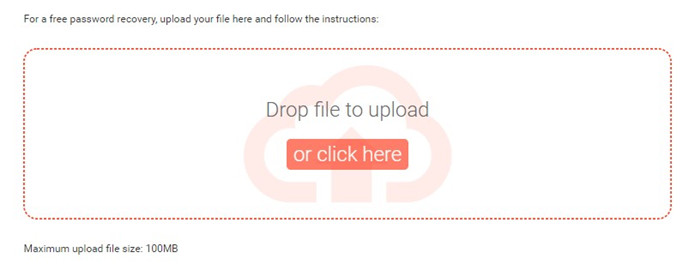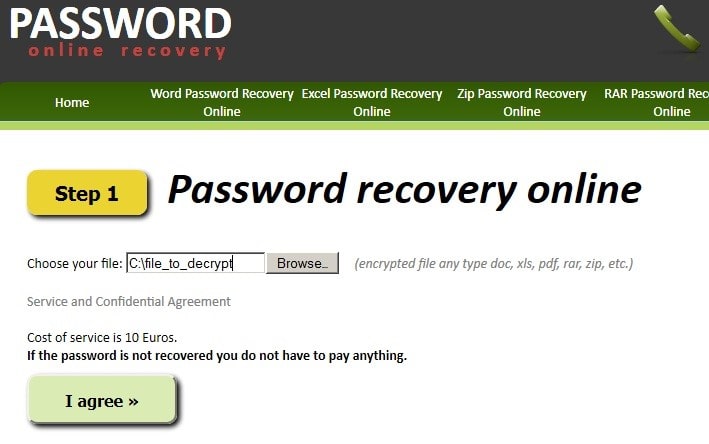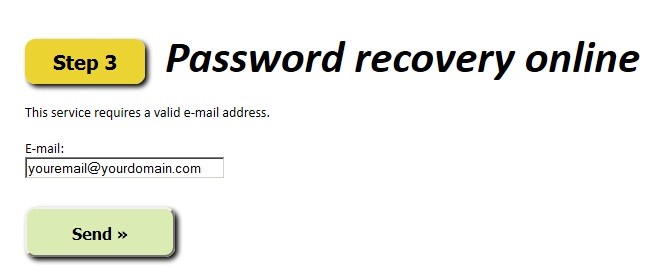Tja, det kan tyckas mycket förhårdnader men sådant har hänt flera användare. Det är ett mycket vanligt misstag, men det finns också berättigade skäl att säkra din hårt arbetade presentation. Men det är 2020. Och i denna tid, om du har glömt lösenordet för din PPT; du behöver inte oroa dig. Du behöver inte skapa en ny igen. Du kan helt enkelt använda en PPT-lösenordsborttagare och eliminera krypteringen.
Microsoft PowerPoint Lösenordsskydd
Så innan vi lär oss mer om en gratis PowerPoint-lösenordsborttagare måste vi veta mer om lösenordsskyddet från Microsoft PowerPoint.
Microsoft tillhandahåller två olika typer av lösenordsskydd. Här är en liten förhandstitt på vad du kan förvänta dig.
Lösenord att öppna
Om du lägger till ett lösenord för att öppna PPT, måste du ange lösenordet bara för att se innehållet i PowerPoint-presentationen. Så även om någon försöker öppna PPT, måste de känna till det korrekta lösenordet, annars kommer de att misslyckas med att öppna det.
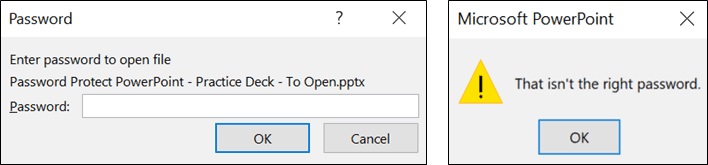
Lösenord att ändra
Här måste du också lägga till ett lösenord. Men syftet kan vara annorlunda.
Du kan lägga till ett lösenord till din presentation och göra den till ett skrivskyddat dokument. Om du vill redigera dokumentet måste du först ange lösenordet. Å andra sidan, lägg till ett lösenord för att öppna presentationen. Efter att ha öppnat PPT kommer det inte att krävas någon redigering av dokumentet.
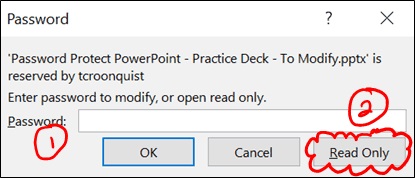
Oroa dig inte, skrivskyddad PPT kan skrivas ut och den kan sparas som en PDF-fil för bildspelet senare.
PassFab för PPT - Bästa PowerPoint Password Remover
Även om det finns andra metoder för att framgångsrikt ta bort lösenordet från en PPT, fann vi att att använda en professionell PPTX-lösenordsborttagare är det säkraste och enklaste sättet att gå vidare. Programmet vi rekommenderar för denna procedur kallas PassFab för PPT och det ger ett av de mest effektiva sätten att ta bort PPT-lösenord. Låt oss kolla in hur det fungerar.
Steg 1: Ladda ner PassFab för PPT på en dator och slutför sedan installationen. Kör sedan programmet.

Steg 2: Därefter klickar du på knappen "Lägg till" för att importera den krypterade PPT-filen.

Steg 3: Nu måste du välja en attacktyp bland 3. Alternativen är Dictionary Attack, Brute Force Attack och Brute Force with Mask Attack.

Steg 4: När du har bekräftat attacken, klicka på "Start". PassFab börjar när PPT låses upp.

Du kan också titta på den här självstudievideon om hur du använder det här verktyget:
Detta är det bästa sättet att ta bort lösenordet från en låst PPT. Men du kan också försöka ta bort den online.
Andra PowerPoint Password Remover Online
Nu, om du letar efter en PPT-lösenordsborttagare online, är du öppen för många giltiga alternativ. Men vi rekommenderar inte lösenordsborttagaren online eftersom framgångsfrekvensen är ganska låg.
Ändå har vi detaljerat 2 av de bästa lösenordsborttagarna online som kan låsa upp en krypterad PPT. Dessa 2 tjänster för borttagning av lösenord online väljs av olika anledningar; en av dem skulle vara dess större framgångsfrekvens än dess konkurrenter.
1. LostMyPass
Detta är en mycket populär PPT-lösenordsåterställningstjänst. Framgångsfrekvensen är utmärkt; även om framgångsfrekvensen beror helt på vilken metod för lösenordsåterställning du valt. Det finns ett gratis alternativ men sannolikheten att det misslyckas är större. Så vi rekommenderar att du tar det betalda alternativet. Här är stegen;
- Steg 1: Navigera till den officiella LostMyPage-återställningspanelen.
- Steg 2: Efter det laddar du upp den krypterade PPT:n eller så kan du helt enkelt dra filen och släppa den på urladdningsområdet.
Steg 3: Slutligen, följ instruktionerna på skärmen och vänta tills proceduren är klar.

Efter att proceduren är klar bör du få den olåsta PPT. Men det finns ett annat alternativ tillgängligt nedan; Kolla in det.
2. Lösenord-Online-återställning
Detta är en annan bra tjänst för borttagning av lösenord. Det är ett ganska bra program med ett användarvänligt gränssnitt. Kolla in dess driftprocedur nedan.
- Steg 1: Navigera till den officiella sidan för Password Online Recovery.
Steg 2: Välj den låsta PPT-filen. Ange sedan den information som krävs.

Steg 3: Ange slutligen din giltiga e-postadress och följ instruktionerna på skärmen.

Detta är en annan mycket kapabel PPT-lösenordsborttagningstjänst. Den ska kunna bryta krypteringen.
Slutsats
Därför är det lätt att ta bort lösenordet från en låst PPT. Vår rekommenderade professionella programvara för borttagning av lösenord är PassFab, men du har också möjlighet att använda flera onlinetjänster, men deras framgångsfrekvens är ganska låg.